excel中数据排序的教程
发布时间:2016-12-02 18:24
相关话题
Excel中的排序功能该如何操作完成呢?下面是由小编分享的excel中数据排序的教程,以供大家阅读和学习。
excel中数据排序的教程:
数据排序步骤1:打开员工考核表,选择单元格区域B3:E15,如下图所示:
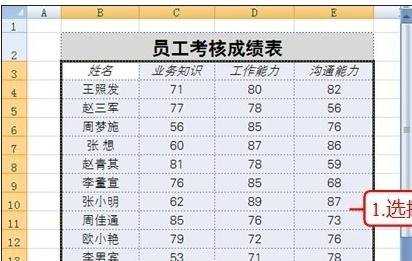
数据排序步骤2:然后单击“数据”选项卡下“排序和筛选”组中的“排序”按钮:

数据排序步骤3:将弹出“排序”对话框,在“主要关键字”下拉列表框中选择“工作能力”选项,在“次序”下拉列表框中选择“降序”选项,然后单击“添加条件”按钮,添加次要关键字,在“次要关键字”下拉列表框中选择“沟通能力”选项,在“次序”下拉列表框中选择“降序”选项,如下图所示:
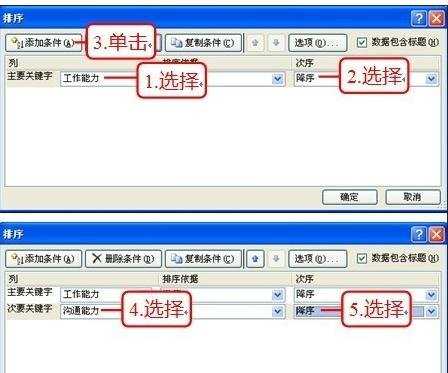
数据排序步骤4:单击“确定”按钮,完成排序,排序结果如下图所示:
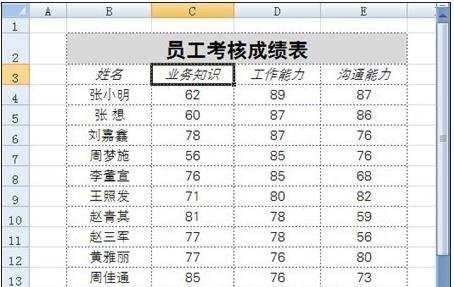
看了excel中数据排序的教程还看了:
1.excel中排序的教程
2.excel中排序号的教程
3.Excel怎样使用数据排序
4.如何在Excel2007中设置数据排序操作
5.在excel中怎么对数据进行排序
6.excel2010怎么使用数据排序功能
7.Excel2010怎么不改变数据顺序排序

excel中数据排序的教程的评论条评论